下拉菜单选择哪个,数值调节按钮就调整对应的数值。
设置EXCEL下拉列表框的3种方法---(技能提升篇)
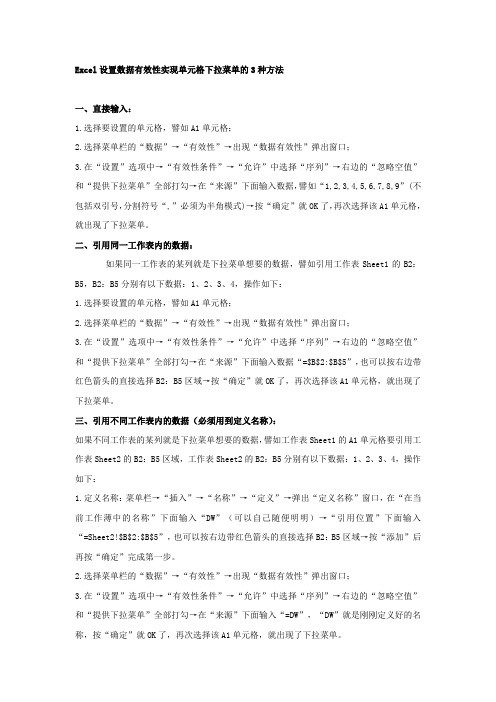
Excel设置数据有效性实现单元格下拉菜单的3种方法一、直接输入:1.选择要设置的单元格,譬如A1单元格;2.选择菜单栏的“数据”→“有效性”→出现“数据有效性”弹出窗口;3.在“设置”选项中→“有效性条件”→“允许”中选择“序列”→右边的“忽略空值”和“提供下拉菜单”全部打勾→在“来源”下面输入数据,譬如“1,2,3,4,5,6,7,8,9”(不包括双引号,分割符号“,”必须为半角模式)→按“确定”就OK了,再次选择该A1单元格,就出现了下拉菜单。
二、引用同一工作表内的数据:如果同一工作表的某列就是下拉菜单想要的数据,譬如引用工作表Sheet1的B2:B5,B2:B5分别有以下数据:1、2、3、4,操作如下:1.选择要设置的单元格,譬如A1单元格;2.选择菜单栏的“数据”→“有效性”→出现“数据有效性”弹出窗口;3.在“设置”选项中→“有效性条件”→“允许”中选择“序列”→右边的“忽略空值”和“提供下拉菜单”全部打勾→在“来源”下面输入数据“=$B$2:$B$5”,也可以按右边带红色箭头的直接选择B2:B5区域→按“确定”就OK了,再次选择该A1单元格,就出现了下拉菜单。
三、引用不同工作表内的数据(必须用到定义名称):如果不同工作表的某列就是下拉菜单想要的数据,譬如工作表Sheet1的A1单元格要引用工作表Sheet2的B2:B5区域,工作表Sheet2的B2:B5分别有以下数据:1、2、3、4,操作如下:1.定义名称:菜单栏→“插入”→“名称”→“定义”→弹出“定义名称”窗口,在“在当前工作薄中的名称”下面输入“DW”(可以自己随便明明)→“引用位置”下面输入“=Sheet2!$B$2:$B$5”,也可以按右边带红色箭头的直接选择B2:B5区域→按“添加”后再按“确定”完成第一步。
2.选择菜单栏的“数据”→“有效性”→出现“数据有效性”弹出窗口;3.在“设置”选项中→“有效性条件”→“允许”中选择“序列”→右边的“忽略空值”和“提供下拉菜单”全部打勾→在“来源”下面输入“=DW”,“DW”就是刚刚定义好的名称,按“确定”就OK了,再次选择该A1单元格,就出现了下拉菜单。
excel表格下拉菜单要如何设置

excel表格下拉菜单要如何设置excel表格下拉菜单要如何设置很多刚刚接触Excel的人,可能不知道怎么制作下拉菜单。
但是,制作一个下拉菜单会比不制作要方便好多,所以,这算是Excel中的一个必备技能啦~那么,Excel表格下拉菜单怎么做呢?快来看看吧。
方法一:手动输入法选择我们要设置数据有效性的区域。
然后依次点击菜单栏的【数据】,【数据验证】,【序列】,然后在【来源】中手动输入你需要设置的几个选项,中间用英文状态下的逗号连接,最后点击确定。
这样就设置好了。
这种方法有个弊端,就是当我们需要设置的选项比较多的时候,手动输入就比较繁琐。
那就采用第2种方法吧。
方法二:设置选项比较多的下拉菜单。
现在excel中将我们需要设置的选项罗列好一列。
然后的步骤跟上面的方法一样,只是来源这里我们不在手动输入,而是用鼠标选择我们刚才在表格输入内容的区域。
(也就是在表格的`其他地方所输入进去的需要做成下拉菜单的内容)这样设置完毕后我们就发现下拉菜单内容增多了。
附加技巧:最后,在带来一个附加的技巧。
当我们的下拉内容会变动的话如何让它自动更新呢,比如科目中我要在加一个“计算机”。
在解决上面的问题之前,大家先点击【插入】,【表格】,如果你的数据源包含标题字段,那就勾选【表包含标题】,否则不勾选,然后点击确定。
这样数据源就变成了【超级表】格式。
然后依旧是重复一遍我们上一种方法的步骤。
做完了之后我在A列添加“计算机”后发现下拉菜单中“计算机”自动更新了。
【延伸阅读】Excel表格使用小技巧排版篇给他人发送excel前,请尽量将光标定位在需要他人首先阅览的位置,例如Home位置(A1),例如结论sheet,长表尽量将位置定位到最顶端有必要的时候请冻结首行;没必要但可追究的内容,可以隐藏处理行标题、列标题加粗,适当处理文字颜色、填充颜色,利人利己,可参见:Excel 中的颜色要怎么搭配,视觉上更能接受且区分度高?- 设计占用空间比较小的表格,可以放置在左上角,但留空A列和1行,并给表格加上合适的框,观感很不错哦~同类型数据的行高、列宽、字体、字号,求你尽量一致,非要逼死强迫症吗!定义好比较标准的格式,例如百分比预留几位小数,手机号的列宽设置足够,时间显示尽量本土化...不要设置其他电脑没有的字体,除非这个表格就在这一台电脑使用...参考一些官方的模板,例如OfficePLUS,微软Office官方在线模板网站!,再例如Mac端excel打开就显示的各种模板,很多清单或者规划类的excel我都直接用这里面的,不需要重新设计操作篇1、Alt+Enter在表格内换行,楼上有提到2、Ctrl+Shift+上/下,选择该列所有数据,当然加上左右可选择多列3、Ctrl+上/下,跳至表格最下方4、Ctrl+C/V,不仅仅复制表格内容,也可以复制格式和公式!5、Ctrl+D/R,复制上行数据/左列数据6、还有个很好用的单元格式转换,推荐大家用熟7、Ctrl+F/H的查找、替换,点击“选项”,可以替换某种格式等等,另一片天地有木有!8、F4,对,你没看错,就是F4!重复上一步操作,比如,插入行、设置格式等等频繁的操作,F4简直逆天!9、‘(分号后面那个)比如输入网址的时候,一般输入完会自动变为超链接,在网址前输入’就解决咯10、复制,选择性粘贴里面有几个非常好用的——仅值,转置(个人推荐用transpose公式)11、公式里面切换绝对引用,直接点选目标,按F4轮流切换,例如A1,$A$1,$A1,A$112、快速填充能取代大部分有简单规律的分列、抽取、合并的工作【excel表格下拉菜单要如何设置】。
Excel中的控件——数值调节钮的使用

-7-
也随之改变。
Excel中的控件——数值调节钮
创建数值分调类节钮汇总基本用法
• 按同样的方法,依次为高设置数值调节钮
-8-
• 调整数值调节钮,就会引起指定单元格值发生变化,带动引用该参数的 所有数值发生变化,直到满意为止
Excel中的控件——数值调节钮
数值调节分钮类应用汇总基本用法
• 使用数值调节钮控件与INDEX函数创建动态图表。
击“定义名称”按钮打开“新建名称”对话 框; • 在“名称”文体框中输入“月份”,在“引 用位置”文本框中输入公式 "=OFFSET(Sheet1!$A$2,0,0, Sheet1!$D$1,1) • 单击“确定”,完成“月份”名称的创建
Excel中动态图表——数值调节钮
-11-
定义名称
• 同样的方法建立上海和北京两个名称:
Excel中的控件——数值调节钮
创建数值分调类节钮汇总基本用法
• 单击“开发工具”菜单,在“表单控件”选项卡中,单击“插入”选项, -4在其下拉选项中选择“数值调节钮”,
Excel中的控件——数值调节钮
创建数值分调类节钮汇总基本用法
• 在Excel工作区中拖动鼠标,插入一个数值调节钮。
-5-
• 调整数值调节钮的大小、位置以后,右键单击数值调节钮,选择“设置 控件格式”。
Excel中的控件——数值调节钮
创建数值分调类节钮汇总基本用法
-6-
• 最大值、最小值:为当前选项 的最值;
• 步长指每点一下数值调节钮上 的上下箭头时的增减值;
• 单元格链接指数值反应的单元 格
• 点击“确定”完成。,
Excel中的控件——数值调节钮
创建数值分调类节钮汇总基本用法
excel如何设置下拉菜单

excel如何设置下拉菜单
excel如何设置下拉菜单
EXCEL是日常办公中应用非常多的办公软件之一,其强大的数据统计、分析功能为我们的工作带来不少方便。
我们可以在EXCEL中设置下拉菜单,以方便我们输入相同内容。
下面店铺为你带来excel设置下拉菜单的解决方法。
excel设置下拉菜单的步骤:
1. 首先用鼠标左键点击你要添加下拉列表的单元格。
2. 鼠标左键点击菜单栏上的“数据”。
3. 然后鼠标左键点击菜单栏上的“数据有效性”。
4. 这时会出现3个选项,我们选择“数据有效性”。
5. 将会出现下图所示的弹出框。
6. 然后把“允许”项修改成“序列”。
7. 然后在“公式”栏输入你要设置的选项,每个选项要用在英文输入状态下的“,”逗号隔开,比如“数学,语文,英语”。
8. 然后点击“确定”按钮,会发现刚刚选中的那个单元格右边多了一个三角形按钮。
点击这个三角形按钮,会出现下拉菜单,刚刚输入的三个选项都出现了。
以上就是excel设置下拉菜单的解决方法。
Excel系列之下拉菜单
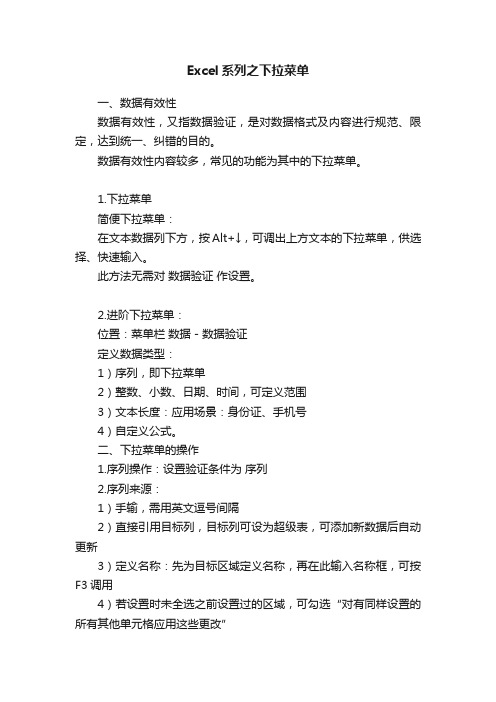
Excel系列之下拉菜单一、数据有效性数据有效性,又指数据验证,是对数据格式及内容进行规范、限定,达到统一、纠错的目的。
数据有效性内容较多,常见的功能为其中的下拉菜单。
1.下拉菜单简便下拉菜单:在文本数据列下方,按Alt+↓,可调出上方文本的下拉菜单,供选择、快速输入。
此方法无需对数据验证作设置。
2.进阶下拉菜单:位置:菜单栏数据 - 数据验证定义数据类型:1)序列,即下拉菜单2)整数、小数、日期、时间,可定义范围3)文本长度:应用场景:身份证、手机号4)自定义公式。
二、下拉菜单的操作1.序列操作:设置验证条件为序列2.序列来源:1)手输,需用英文逗号间隔2)直接引用目标列,目标列可设为超级表,可添加新数据后自动更新3)定义名称:先为目标区域定义名称,再在此输入名称框,可按F3调用4)若设置时未全选之前设置过的区域,可勾选“对有同样设置的所有其他单元格应用这些更改”三、数据提示及警告1.数据提示提示信息:数据 - 数据验证 - 输入信息作用:比批注更直观,选中单元格后立即显示2.数据警告出错警告:输入不符合规定的数据类型,则警告报错警告样式:停止、警告、信息。
设置为后二者,确认提醒后,仍可输入不符合规模的数据。
3.无效数据的复核:功能:批量纠错位置:数据 - 数据验证 - 圈释无效数据四、下拉菜单应用场景:1. 时间、日期:验证条件为序列,来源为绝对引用某单元格,该单元格的函数为时间的Now()、日期的Today()。
在下拉单元格时,该单元格将自动更新为当前时间。
2. 会计借贷记账:对两列设置counta函数,要求两列counta的结果为1,即一行两列中只可录入1个数据3.省份、城市列表-方法1,定义名称框:1)对省份作序列2)全选省份、城市列表,定位常量,菜单栏公式 - 根据所选内容创建,勾选首行(视情况而定)。
3)对待录入城市所在列,设置序列,录入公式:=INDIRECT(A2),完成INDIRECT函数:间接引用公式:=INDIRECT(A2),含义:引用目标单元格中(如A2,其内容为C4),所披露的第三个单元格的数据(即C4的数据)。
玩转excel下拉菜单,自动更新、剔除重复项、空值,全搞定

玩转excel下拉菜单,自动更新、剔除重复项、空值,全搞定在单元格中设置下拉菜单能有效提高表格录入和查找效率,还能规范数据,避免输入错误,是很受欢迎的实用功能。
网上很多文章在讲解设置方法时,用的案例数据都很简单规范,实现起来比较容易。
但在实际工作中,数据不一定规范,这样生成的菜单往往会存在一些瑕疵、甚至错误。
本文针对实际工作数据生成菜单中遇到的问题,分享处理解决方法,和大家一起玩转excel下拉菜单。
一级菜单1、设置方法选中需要设置下拉菜单的单元格,点击“数据”菜单下的“数据有效性”,将“允许”项设置为“序列”,单击一下“来源”输入框后,在表格里选取单元格区域作为菜单选项,或者手动在来源框输入单元格区域作为菜单选项,点击确定,菜单设置完成。
其中来源框输入公式为:=$A$1:$E$1,即将A1至E1单元格数据作为菜单的下拉选项。
可一次性选中I2至I5单元格,一步设置多个单元格的下拉菜单。
2、菜单自动更新、消除空值实际工作中,上面的案例可能会需要中途增加菜单选项的要求,比如要求增加F1单元格为菜单选项。
这时我们就需要重新设置一次菜单,选择单元格修改来源看的输入公式为:=$A$1:$F$1。
为避免每次增加选项都要重新进行菜单设置,可以在设置来源公式时,直接将预计可能会增加的菜单项单元格输入到公式里,比如上面的案例,虽然F1没有数据,但我们在设置来源公式时可以直接输入:=$A$1:$F$1。
这样在后期F1单元格补充输入数据时,数据就会自动出现在菜单选项中,得到达到自动更新菜单的效果。
但是,这样生成的菜单有个小瑕疵,即当F1还未填入数据时,菜单选项对应F1的位置会出现空白,不太合适。
我们需要实现当F1有数据就显示在菜单选项中,当F1没数据时,空白区域不显示在菜单中。
方法如下:修改来源位置的公式为:=OFFSET($A$1,,,1,MATCH(CHAR(1),$A$1:$F$1,-1)),公式里的$A$1:$F$1为预设菜单的区域。
excel中表格下拉菜单多项选择的操作方法
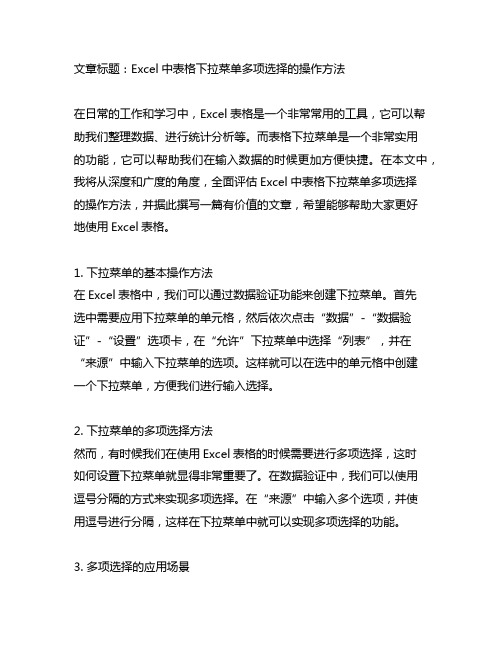
文章标题:Excel中表格下拉菜单多项选择的操作方法在日常的工作和学习中,Excel表格是一个非常常用的工具,它可以帮助我们整理数据、进行统计分析等。
而表格下拉菜单是一个非常实用的功能,它可以帮助我们在输入数据的时候更加方便快捷。
在本文中,我将从深度和广度的角度,全面评估Excel中表格下拉菜单多项选择的操作方法,并据此撰写一篇有价值的文章,希望能够帮助大家更好地使用Excel表格。
1. 下拉菜单的基本操作方法在Excel表格中,我们可以通过数据验证功能来创建下拉菜单。
首先选中需要应用下拉菜单的单元格,然后依次点击“数据”-“数据验证”-“设置”选项卡,在“允许”下拉菜单中选择“列表”,并在“来源”中输入下拉菜单的选项。
这样就可以在选中的单元格中创建一个下拉菜单,方便我们进行输入选择。
2. 下拉菜单的多项选择方法然而,有时候我们在使用Excel表格的时候需要进行多项选择,这时如何设置下拉菜单就显得非常重要了。
在数据验证中,我们可以使用逗号分隔的方式来实现多项选择。
在“来源”中输入多个选项,并使用逗号进行分隔,这样在下拉菜单中就可以实现多项选择的功能。
3. 多项选择的应用场景多项选择的功能在实际的工作中非常常见,比如在进行人员调查时,我们需要选择被调查人的兴趣爱好、技能特长等,这时就需要使用Excel表格中的多项选择功能。
通过合理设置下拉菜单,可以方便我们进行多项选择的录入,提高工作效率。
4. 个人观点和理解在我个人看来,Excel表格中的多项选择功能非常实用,它可以帮助我们更好地进行数据录入和整理。
合理设置下拉菜单,可以使数据录入更加准确、规范,提高工作效率。
多项选择功能也提供了更多的灵活性,适用于不同的工作场景,是一个非常实用的功能。
总结回顾:通过本文的介绍,我们全面了解了Excel中表格下拉菜单多项选择的操作方法。
从基本操作到多项选择的方法,再到实际应用场景和个人观点,文章内容涉及深度和广度都相当充分。
excel下拉选择项怎么设置

excel下拉挑选项怎么设置excel下拉挑选项怎么设置(实用)工作中,我们是不是常常遇到这样一个问题,在录入员工名单时,录入的信息特别多重复信息,但又不能不录入,录入又特别的麻烦,今天教你一招,快速设置下拉挑选项,轻松解决信息重复录入的问题,下面作者为大家带来excel下拉挑选项怎么设置,期望对您有所帮助!excel下拉挑选项怎么设置第一点击数据工具栏,在其功能区找到“数据有效性”,并在下拉菜单中点击“数据验证”。
这时系统会弹出一个设置框,我们在其中的“答应”列表框中挑选“序列”。
随落后入序列的设置界面,我们将鼠标点击“来源”框,进入编辑状态,然后直接拉取表格中的省一行,如上图箭头所指红框区域。
系统会自动显示出刚才拉取的单元格区域地址。
然后点击肯定。
这时我们可以看到,单元格的右侧显现了一个下拉框,我们点击下拉图标,会显示出刚才拉取的省选项。
excel表格打不开是什么原因1、excel打不开是由于excel文件受损了,可以手动对excel文件进行修复。
2、其具体步骤以下:第一点击excel软件,然后单击功能区的“文件”选项卡。
然后在文件选项卡中挑选“打开”,右边的选项有一个“浏览”单击打开。
然后将弹出一个“打开”对话框。
使用鼠标单击右下角“打开”旁边的小三角形,然后在弹出下拉菜单中挑选“打开并修复”。
最后,在弹出对话框中挑选“修复”选项。
等待修复完成即可。
Excel表格入门基本操作技能1. 字体在工具栏“开始”菜单栏,查找调剂字体的工具框,在这个模块可以修改字体的类型、粗细、大小、色彩、是否带下划线等。
2. 对齐方式打好字后,需要修改字体格式,在对齐工具栏中,可以快速其对齐方式。
另外,合并居中是合并单元格。
3. 符号假设要制作消费统计表,就需要输入“¥”这个符号,一个一个输入太麻烦,我们可以直接在数字框里查找货币标志,挑选一批数据,批量添加就可以了。
4. 单元格在单元格工具框中,点击行列→点击插入单元格或者删除单元格就可以了5. 常用函数如果需要求和,最简单的方法就是在工具框中查找求和,点击求和,然后挑选其他函数就可以了。
